当你买了新的 iPhone 或 iPad 时,如何将数据从旧的 Android 手机导入到新的设备?逐个重新输入数据非常麻烦,尤其是在两个不同的操作系统之间。幸运的是,有几种可靠的方法可以帮助你轻松地将 Android 数据迁移到 iPhone,轻松移动你的联系人、照片、视频、信息和其他内容。让我们开始吧!
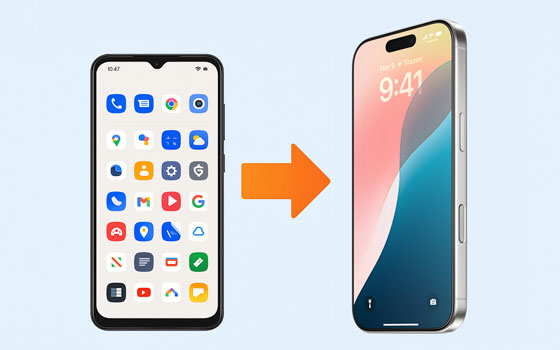
想要快速全面地传输数据,Android 到 iOS 的传输工具——三星数据传输,是最便捷的选择之一。它可以同时迁移您的联系人和文档。 即使在设置完成后,您也可以将数据传输到 iPhone ,并且传输的数据不会覆盖 iPhone 上的现有数据。
- 立即将数据从 Android 移动到 iPhone。
- 将 iPhone 数据复制到 Android ,例如照片、音乐、视频、短信、联系人等。
- 允许您在传输数据之前选择数据类型。
- 支持从 iPhone 到 iPhone、 Android 到 Android 的数据迁移。
- 广泛兼容 iOS 5.0 或更高版本以及 Android 6.0 或更高版本。
- 适用于大多数 iOS 和 Android 设备,如 iPhone 16/15/14/13/12/11/X/8/7、iPad Air、iPad mini、iPad Pro、三星、OnePlus、Tecno、小米、摩托罗拉、OPPO、Vivo、谷歌、Honor 等。
下载 Android 到 iOS 传输软件。
步骤1:在计算机上下载并安装数据传输软件。然后启动它,并使用USB数据线将两个移动设备连接到电脑。
步骤 2:在 iPhone 上点击“信任”,并在 Android 设备上启用 USB 调试模式。连接将建立。请确保您的 iPhone 是“目标”设备,否则点击“翻转”。

步骤3:勾选要传输的数据类型,然后单击“开始复制”即可开始传输。之后,您将在iPhone上收到数据并直接访问。

Apple 官方的“迁移至 iOS”应用专为帮助用户在新 iPhone 的初始设置过程中从 Android 系统过渡到 iPhone 而设计。如果您正在设置全新 iPhone,或已将现有 iPhone 恢复出厂设置,强烈建议您使用此方法。
步骤 1:设置你的新 iPhone,直到出现“传输你的应用和数据”屏幕。然后选择“从 Android 设备”。

第 2 步:在您的 Android 设备上,下载并打开“ 移至 iOS”应用。在两台设备上点击“继续”,并同意条款和条件。
步骤3:您的iPhone上会出现一个十位数或六位数的代码。在您的安卓设备上输入此代码。iPhone随后会创建一个临时Wi-Fi网络。将您的安卓设备连接到此网络。
步骤 4:选择要传输的内容,然后点击“继续”。传输将开始。请保持两台设备都连接电源,并在传输完成前请勿使用它们。
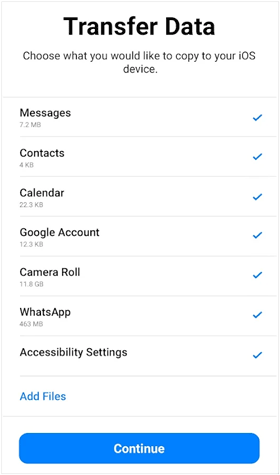
您的 Google 帐户可以作为便捷的桥梁,将联系人、日历和邮件等重要数据从 Android 设备传输到 iPhone。此方法依赖于将您的数据同步到 Google 的云服务。
步骤 1:在您的 Android 设备上,确保您的联系人、日历和其他相关数据已同步到您的 Google 帐户。您通常可以在手机的“设置”>“帐户”>“ Google ”中查看。
![]()
步骤 2:在 iPhone 上,前往“设置”>“邮件”>“帐户”>“添加帐户”。然后选择“ Google ”,并使用您在 Android 设备上使用的 Google 帐户凭据登录。
步骤3:打开要同步的服务,例如“邮件”、“通讯录”、“日历”和“备忘录”。然后,您的数据将开始与iPhone同步。

Google Drive 是一款出色的云端解决方案,可用于在 Android 和 iPhone 之间传输照片、视频、文档和其他文件。如果您想移动联系人,可以将 Android 联系人导出为 VCF 文件,上传到 Google Drive,然后下载并导入到 iPhone。
步骤 1:在您的 Android 设备上,将您想要传输的照片、视频和文档上传到您的 Google Drive 帐户。您可以打开 Google Drive 应用,点击“ + ”图标,然后选择“上传”。
第 2 步:在 iPhone 上,从 App Store 下载并安装 Google Drive 应用。然后使用相同的 Google 帐户登录。
步骤 3:然后,您可以访问并将上传的文件下载到 iPhone 的本地存储中,或直接在 Google Drive 应用中查看它们。

虽然 iTunes(或 macOS Catalina 及更高版本上的 Finder)主要与 Apple 设备关联,但它也可以间接用于传输您之前可能已同步到 Android 设备的某些类型的媒体。对于一般数据传输来说,这种方法更复杂,也不太直接。
步骤 1:使用 USB 将您的 Android 手机连接到电脑,然后找到要移动的文件。然后将 Android 文件拖放到电脑上。
第 2 步:打开 iTunes,然后转到“文件”>“将文件添加到库”并选择从 Android 复制的文件。
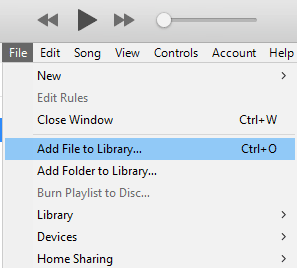
步骤3:将iPhone连接到电脑。在iTunes中,点击iPhone图标,找到您要传输的数据类型。然后点击“应用”或“同步”。完成后,您就可以断开iPhone的连接了。
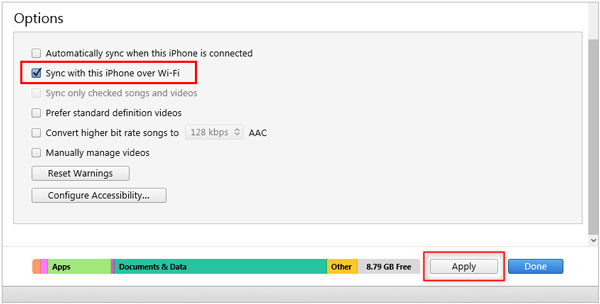
Dropbox 是另一款功能强大的云存储服务,类似于 Google Drive,可以促进 Android 和 iPhone 之间的数据传输。它尤其适用于照片、视频和文档。
步骤 1:在您的 Android 设备上,下载并安装 Dropbox 应用。将要传输的文件上传到您的 Dropbox 帐户。您还可以启用相机上传功能,以自动备份您的照片和视频。
第 2 步:在您的 iPhone 上,从 App Store 下载并安装Dropbox应用。接下来,使用您的 Dropbox 凭据登录。
步骤 3:您现在可以从 Dropbox 访问和下载文件到您的 iPhone,或者只是在应用程序内查看它们。

Q1:如何将所有内容从 Android 传输到 iPhone?
您可以将各种类型的数据从 Android 设备传输到 iPhone,但重要的是要了解“一切”的含义,因为有些东西可以轻松传输,而其他东西则需要变通方法或根本无法传输(例如付费 Android 应用程序、系统设置、许多应用程序数据等)。
Q2:将数据从 Android 传输到 iPhone 的最佳应用程序是什么?
这取决于您想要传输的数据类型以及您喜欢的传输模式。例如,如果您想将安卓数据传输到带有数据的 iPhone,那么“迁移到 iOS”可能不是最佳选择,因为它需要您清除 iPhone 上的所有内容。在这种情况下,第一部分中的“安卓到 iOS 传输”比“迁移到 iOS”更合适。
Q3:我可以通过 AirDrop 或蓝牙将 Android 设备传输到 iPhone 吗?
不可以,您不能像在两台 Apple 设备或两台 Android 设备之间那样,直接在 Android 和 iPhone 之间通过 AirDrop 或蓝牙传输文件。
AirDrop 是 Apple 的一项专有技术。它基于 Wi-Fi Direct 和低功耗蓝牙 (BLE) 技术,构建了一个封闭的生态系统,以便在 Apple 设备(iPhone、iPad、Mac)之间实现快速、安全的文件传输。Android 设备根本不具备参与 AirDrop 会话所需的 Apple 专用硬件和软件协议。
此外,虽然 Android 和 iPhone 都支持蓝牙功能,但 Apple 出于安全和生态系统控制的考虑,刻意限制了与非 Apple 设备的蓝牙文件共享。您可以将 Android 手机的蓝牙与 iPhone 配对,但不能直接发送文件,例如照片或文档。
阅读完以上内容后,相信您已经掌握了将数据从Android传输到iPhone的方法,并可以选择自己喜欢的方法。完成iPhone上的设置后,您可以使用三星数据传输直接移动数据,或者使用您的Google帐户、Google云端硬盘和Dropbox将文件与网络同步。
相关文章
[五种方法] 如何轻松地将音乐从 iPhone 传输到 Android
无需 iTunes 即可轻松备份 iPhone:6 款完美替代 iTunes 的工具
如何使用 4 种方法在 Windows 10 或 11 上获取 iPhone 短信(已解决)
版权所有 © samsung-messages-backup.com 保留所有权利。